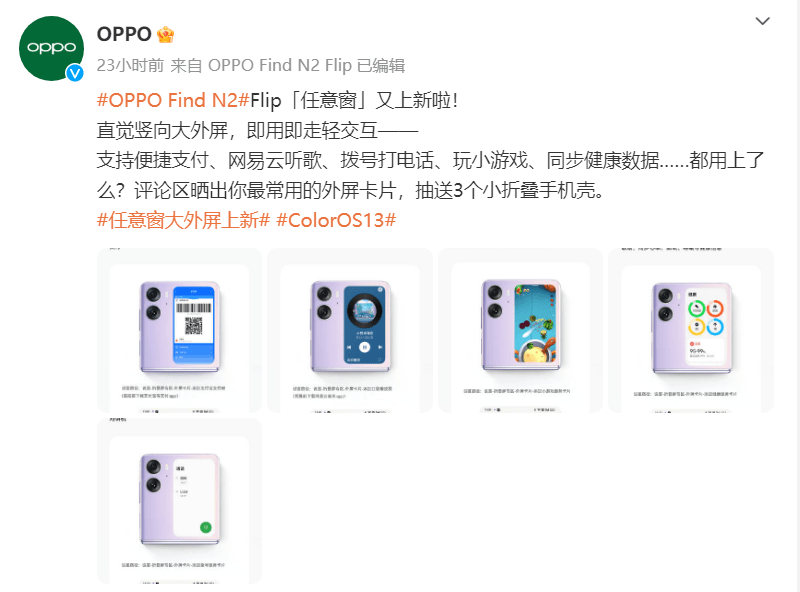钉钉是近年来最流行的企业通讯软件之一,很多公司都使用它来进行内部沟通。但是,很多用户反映钉钉会自动启动,甚至在电脑开机时自动运行,这给用户带来不必要的困扰。那么,如何关闭钉钉自动启动软件呢?本文为大家提供详细的解决方案。
.png)
1.从钉钉设置里关掉自动启动
钉钉内置了自动启动设置选项,通过设置可以解决钉钉自动启动的问题。具体操作方法如下:
打开钉钉软件。点击用户头像,进入个人中心界面。点击“设置”按钮,进入设置页面。在“常规设置”菜单中,把“开机自启”选项关闭即可。2.在Windows任务管理器中取消自动启动
如果钉钉已经在电脑开机时自动启动,可以通过Windows任务管理器来禁止自动启动。具体步骤如下:
按下“Ctrl+Shift+Esc”组合键打开Windows任务管理器。在任务管理器中点击“启动”选项卡。找到钉钉软件,右键点击它并选择“禁用”。此时,钉钉就不会再自动启动了。
3.在启动文件夹中删除钉钉的自动启动快捷方式
除了以上两种方法,还可以直接删除钉钉的自动启动快捷方式,也可以解决自动启动的问题。具体操作方法如下:
按下“Win+R”组合键,打开“运行”对话框。输入“shell:startup”,按下回车键,打开启动文件夹。在文件夹中找到钉钉的自动启动快捷方式,右键点击它并选择“删除”。4.通过注册表编辑器禁止钉钉自动启动
使用注册表编辑器可以彻底解决钉钉自动启动的问题。具体步骤如下:
按下“Win+R”组合键,打开“运行”对话框。输入“regedit”,按下回车键,打开注册表编辑器。在注册表编辑器中定位到HKEY_CURRENT_USER\Software\Microsoft\Windows\CurrentVersion\Run。找到钉钉的启动项,右键点击它并选择“删除”即可。5.使用第三方工具禁掉自动启动
除了以上的方法,还可以使用一些第三方工具来禁掉钉钉的自动启动。例如,可以使用“CCleaner”等工具来管理启动项,禁止钉钉启动。
6.卸载钉钉
如果以上方法都无法解决钉钉自动启动的问题,那么可以考虑卸载钉钉。电脑上再也没有钉钉,自然就不会自动启动了。
总之,无论是哪种方法,都可以很好地解决钉钉自动启动的问题。如果您也遇到了这个问题,可以尝试以上方法进行解决。

.png)
.png)
.png)
.png)
.png)